જ્યારે તમે આઇટમ પર માઉસ ખસેડો છો "વપરાશકર્તા મેનુ" પ્રોગ્રામની ડાબી બાજુએ સ્થિત છે.
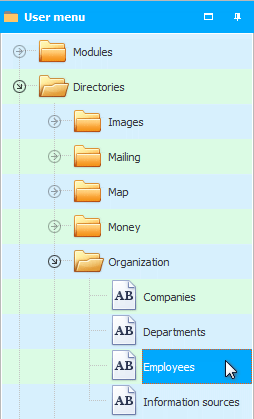
આ ક્ષણે, પ્રોગ્રામ 'જુએ છે' કે આ વિષય પર રસપ્રદ માહિતી છે, જે તમને ચોક્કસપણે સૂચિત કરશે.
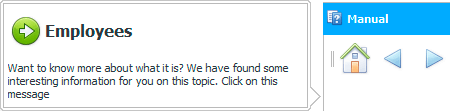
મદદનો ઉપયોગ કરવા અને તમારા વપરાશકર્તા કૌશલ્યોને સુધારવા માટે, ફક્ત, સંદેશમાં સૂચવ્યા મુજબ, સૂચના પર ક્લિક કરો. સંબંધિત સહાય વિભાગ તરત જ ખુલશે. ઉદાહરણ તરીકે, માર્ગદર્શિકા વિશે કર્મચારીઓ .
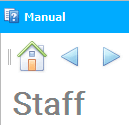
અથવા તમે ફક્ત સૂચનાને અવગણી શકો છો અને પ્રોગ્રામમાં કામ કરવાનું ચાલુ રાખી શકો છો. પોપ-અપ વિન્ડો જાતે જ અદૃશ્ય થઈ જશે.
![]() સબમોડ્યુલ્સ શું છે તે જુઓ.
સબમોડ્યુલ્સ શું છે તે જુઓ.
ઉદાહરણ તરીકે, તમે મોડ્યુલ દાખલ કર્યું છે "ઉત્પાદન" . ઇન્વૉઇસેસ ટોચ પર પ્રદર્શિત થશે. હવે ટેબ્સ જુઓ "રચના" અને "સપ્લાયર્સ માટે ચૂકવણી" , જે ઇન્વૉઇસ હેઠળ સ્થિત છે. ક્લિક કર્યા વિના, આ દરેક ટેબ પર તમારું માઉસ ફેરવો.
તમને દરેક ટેબ વિશે માહિતી માટે પૂછવામાં આવશે.
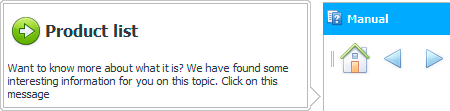
એ જ રીતે, તમે ટૂલબાર પરના કોઈપણ બટન પર તમારું માઉસ ફેરવી શકો છો.

અને સૂચવેલ સંકેતનો ઉપયોગ કરો.

કૃપા કરીને નોંધો કે તમારા ટાસ્કબાર બટનો સૂચનાઓમાંની છબીઓથી અલગ હોઈ શકે છે, કારણ કે પ્રોગ્રામ તમારા મોનિટરના કદને ધ્યાનમાં લે છે. મોટા બટનો માત્ર મોટી સ્ક્રીન માટે જ પ્રદર્શિત થાય છે.
' યુનિવર્સલ એકાઉન્ટિંગ સિસ્ટમ ' માં સમાન આદેશો ટૂલબાર અને મેનુ આઇટમ્સ બંને પર જોઈ શકાય છે. કારણ કે અલગ-અલગ લોકોની અલગ-અલગ આદતો હોય છે. મેનુ થાય છે "મુખ્ય વસ્તુ" , જે પ્રોગ્રામની ખૂબ ટોચ પર સ્થિત છે, અને ' સંદર્ભિક ', જેને જમણા માઉસ બટન દ્વારા કહેવામાં આવે છે. તમે પ્રોગ્રામના કયા ઘટક પર કૉલ કરો છો તેના આધારે સંદર્ભ મેનૂ બદલાય છે.

તેથી, કોઈપણ મેનૂ આઇટમ માટે, તમે બિલ્ટ-ઇન ઇન્ટરેક્ટિવ હિંટ સિસ્ટમની મદદ પણ મેળવી શકો છો.

જ્યારે તમને મોટાભાગની સૂચનાઓ વાંચ્યા પછી સારા પરિણામો મળે છે, ત્યારે તમે ઉપયોગ કરી શકો છો "ખાસ ટિક" , જેથી પ્રોગ્રામ હવે તમે માઉસ વડે નિર્દેશ કરેલ ઑબ્જેક્ટ વિશેની રસપ્રદ સામગ્રી વાંચવાની ઑફર બતાવશે નહીં.
અને તમે ફક્ત સૂચના સ્ક્રોલને રોલ અપ પણ કરી શકો છો જેથી કરીને પ્રોગ્રામ પ્રોગ્રામના તે ઘટકો વિશે વાંચવાની ઑફર ન કરે કે જેના પર તમે માઉસ સાથે હોવર કરો છો.
![]() જુઓ કે તમે સૂચનાને કેવી રીતે સંકુચિત કરી શકો છો.
જુઓ કે તમે સૂચનાને કેવી રીતે સંકુચિત કરી શકો છો.
![]() ઉપરાંત, હમણાં, અથવા પછીથી આ વિષય પર પાછા ફરવાથી, તમે સ્ક્રોલ સાથે કામ કરવા વિશે ઘણું બધું શીખી શકો છો, જે તરીકે લાગુ કરવામાં આવે છે. "આ સૂચના" , અને ડાબી બાજુએ સ્થિત છે "વપરાશકર્તા મેનુ" .
ઉપરાંત, હમણાં, અથવા પછીથી આ વિષય પર પાછા ફરવાથી, તમે સ્ક્રોલ સાથે કામ કરવા વિશે ઘણું બધું શીખી શકો છો, જે તરીકે લાગુ કરવામાં આવે છે. "આ સૂચના" , અને ડાબી બાજુએ સ્થિત છે "વપરાશકર્તા મેનુ" .
અન્ય મદદરૂપ વિષયો માટે નીચે જુઓ:
![]()
યુનિવર્સલ એકાઉન્ટિંગ સિસ્ટમ
2010 - 2024